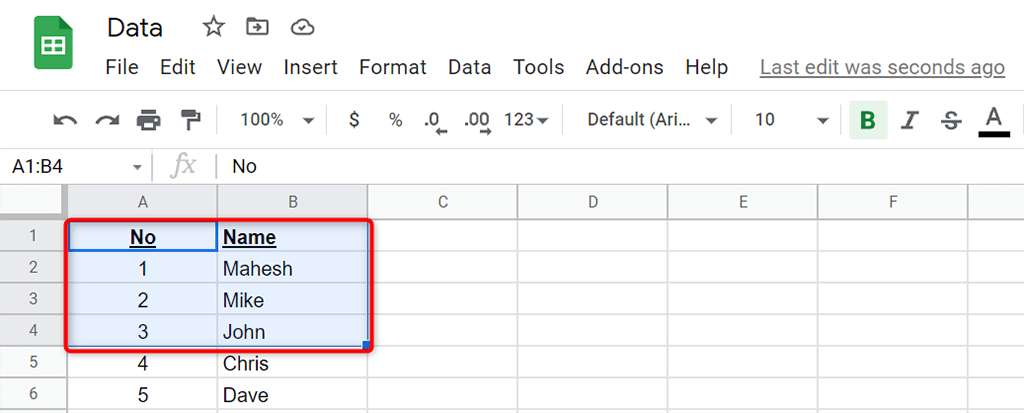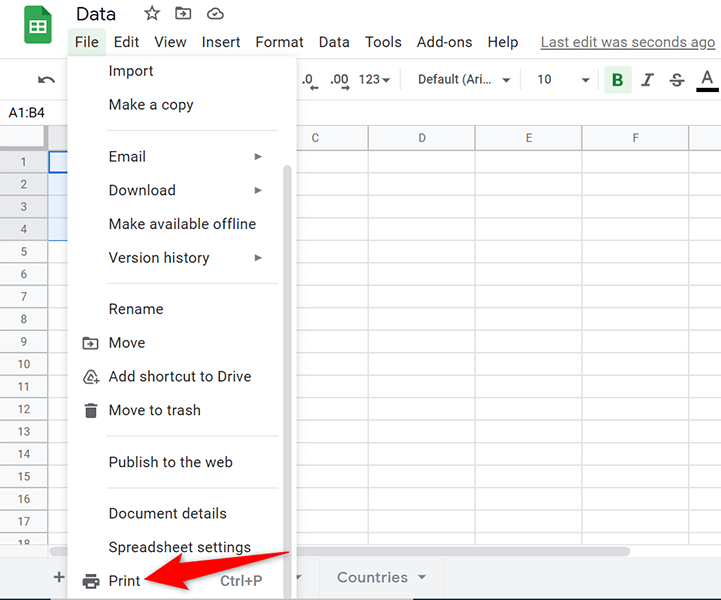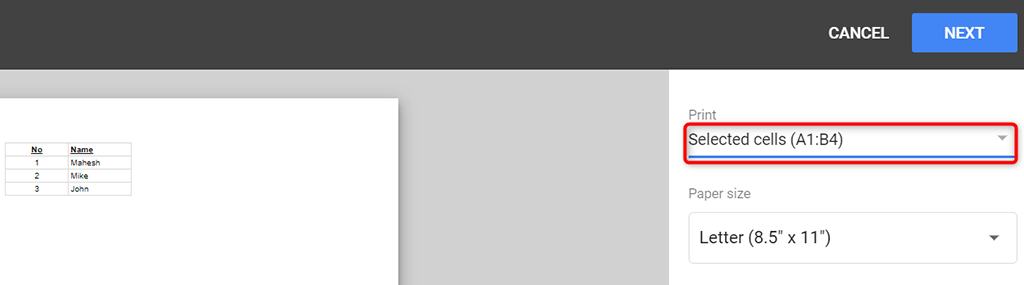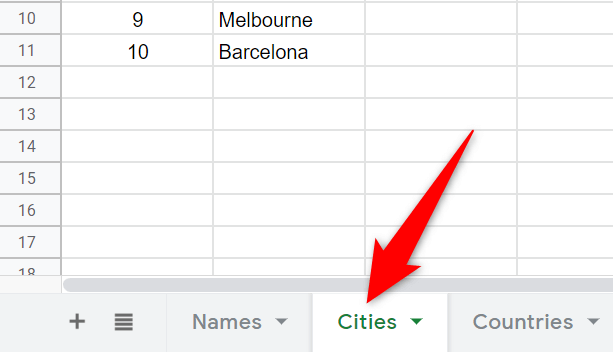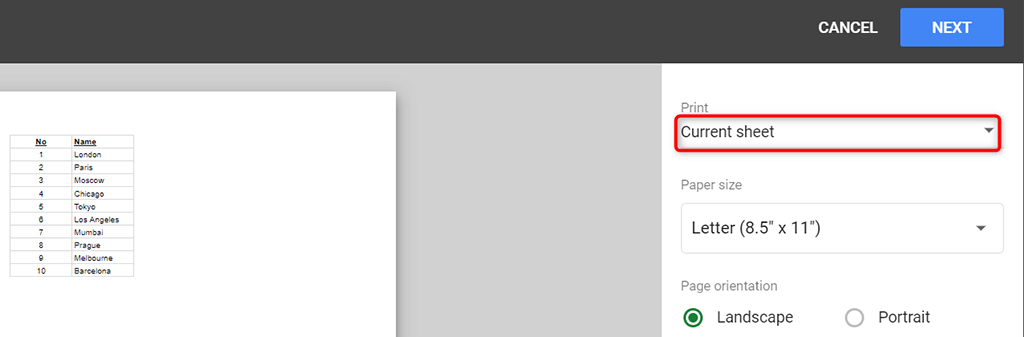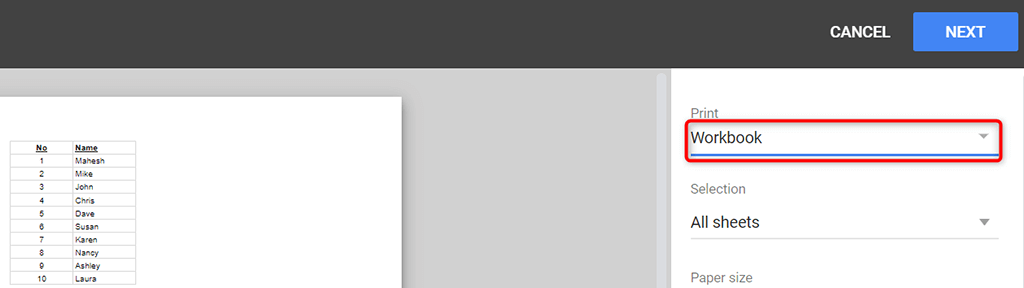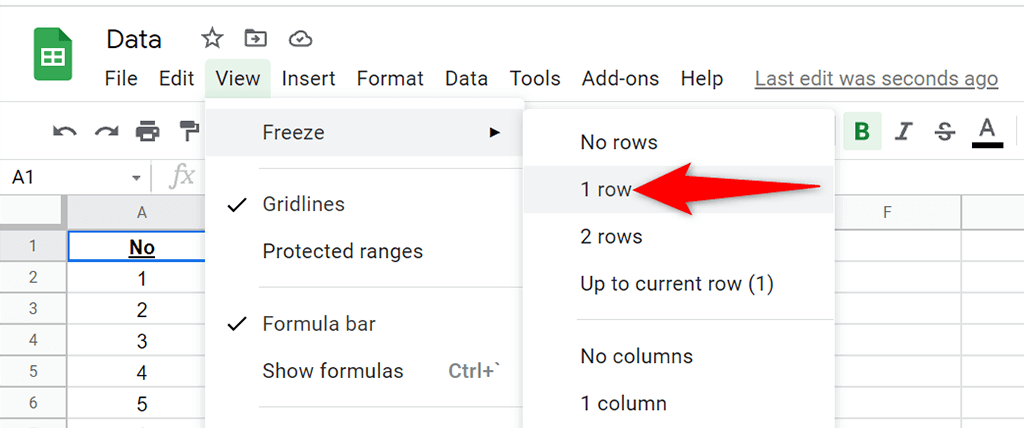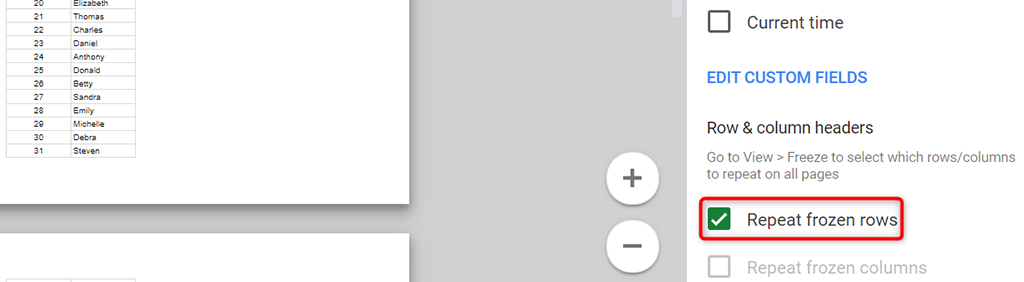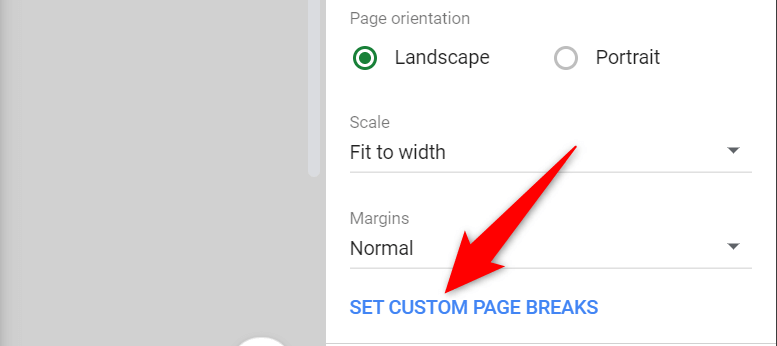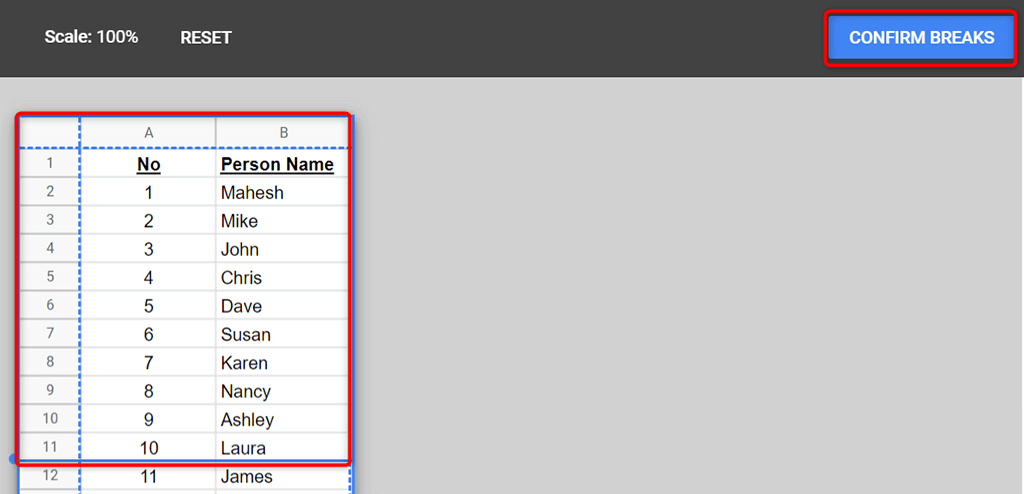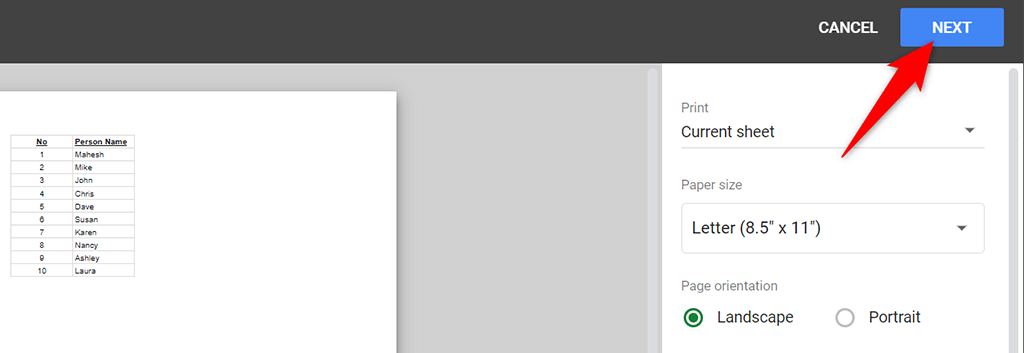Google 스프레드시트를 사용하면 맞춤 영역을 통합 문서의 인쇄 영역 으로 쉽게 설정할 수 있습니다. 단일 또는 다중 셀, 워크시트 또는 전체 통합 문서를 선택하여 인쇄할 수 있습니다.
그렇게 하려면 먼저 Google 스프레드시트에서 인쇄 영역을 설정하는 방법을 배워야 합니다.
선택한 셀만 인쇄하도록 인쇄 영역 설정
워크시트의 특정 셀 에만 데이터가 있는 경우 Google 스프레드시트에서 선택한 셀만 인쇄하도록 옵션을 구성할 수 있습니다.
컴퓨터에서 웹 브라우저를 실행하고 Google 스프레드시트 에 액세스한 다음 인쇄하려는 통합 문서를 엽니다.
통합문서에서 인쇄하려는 셀을 선택하세요.
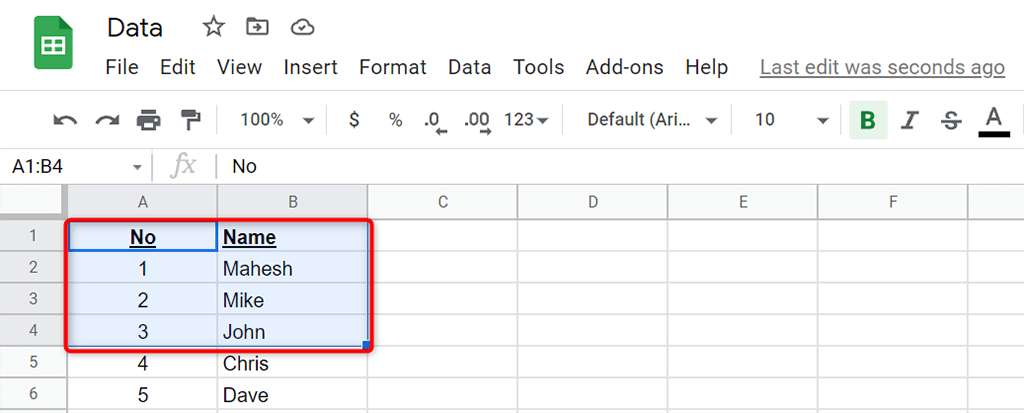
Google 스프레드시트 메뉴 바에서 파일 >인쇄 를 선택합니다. 또는 Ctrl + P (Windows) 또는 Command + P (Mac)를 누르세요.
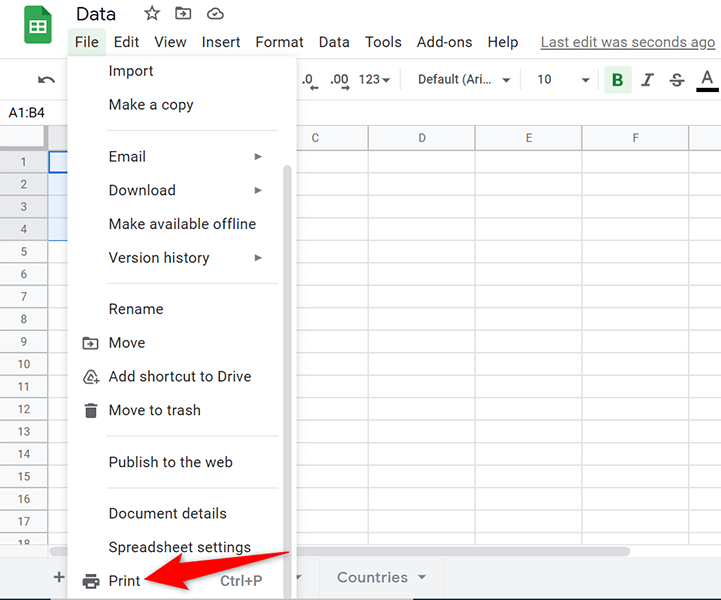
오른쪽의 인쇄 드롭다운 메뉴에서 선택한 셀 을 선택합니다. 이렇게 하면 선택한 셀만 인쇄됩니다.
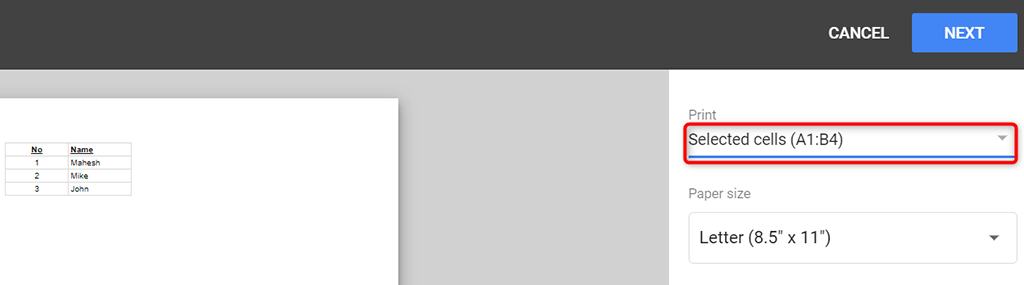
화면 상단에서 다음 을 선택하세요.
표준 인쇄 절차에 따라 셀을 인쇄하세요.
시트 전체를 인쇄하도록 인쇄 영역 설정
통합 문서에 여러 개의 워크시트가 있습니다 이고 특정 워크시트를 인쇄하고 싶다면 Google 스프레드시트를 사용하여 인쇄할 수 있습니다.
웹 브라우저에서 Google 스프레드시트로 통합문서를 엽니다.
통합문서 하단에서 인쇄하려는 워크시트를 선택하세요.
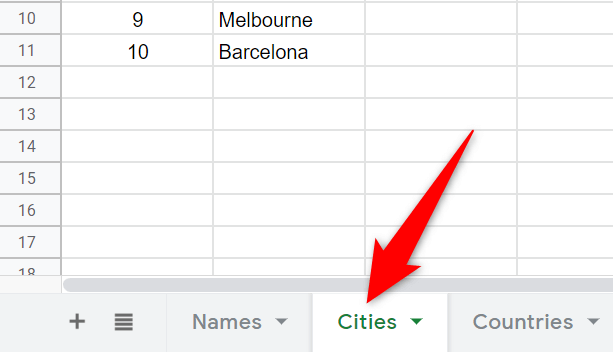
Google 스프레드시트 메뉴 바에서 파일 >인쇄 를 선택합니다.
오른쪽의 인쇄 드롭다운 메뉴에서 현재 시트 를 선택합니다. 왼쪽에 현재 워크시트의 미리보기가 표시됩니다.
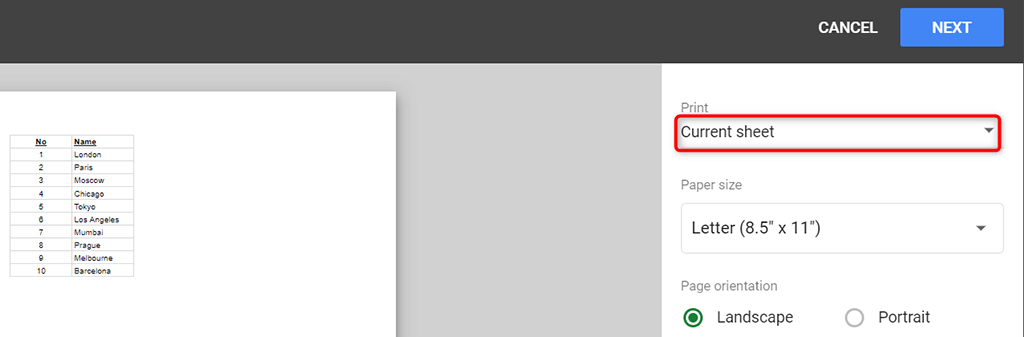
상단에서 다음 을 선택하고 표준 인쇄 마법사에 따라 워크시트를 인쇄하세요.
전체 통합문서를 인쇄하도록 인쇄 영역 설정
가끔 여러 워크시트가 포함될 수 있는 전체 Google 스프레드시트 통합문서를 인쇄하고 싶을 수도 있습니다. Google 스프레드시트에는 그렇게 할 수 있는 옵션도 있습니다..
전체 통합문서를 인쇄할 때 프린터에 데이터를 인쇄하는 잉크 만큼 충분한지 확인하세요. 또한 통합 문서가 인쇄할 때 중단 남지 않도록 프린터의 용지함에 충분한 용지를 넣으세요.
웹 브라우저에서 Google 스프레드시트를 사용하여 통합문서에 액세스하세요.
Google 스프레드시트 메뉴 바에서 파일 >인쇄 를 선택하세요.
오른쪽의 인쇄 드롭다운 메뉴에서 통합문서 를 선택합니다.
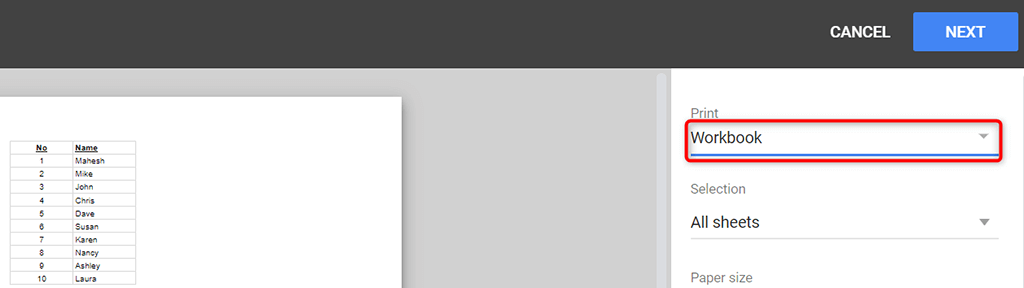
선택 드롭다운 메뉴에서 모든 시트 를 선택합니다.
왼쪽에 전체 통합문서의 미리보기가 표시됩니다. 마음에 드신다면 오른쪽 상단에 있는 다음 을 선택하세요.
그런 다음 프린터, 용지 크기 및 기타 옵션을 선택하여 최종적으로 통합문서를 인쇄합니다.
각 페이지의 헤더를 인쇄하도록 인쇄 영역 설정
Google 스프레드시트 데이터가 여러 페이지에 분산되어 있는 경우 인쇄하는 각 페이지에 헤더를 포함할 수 있습니다. 이렇게 하면 각 페이지의 어떤 데이터에 대한 열이 무엇인지 정확히 알 수 있으므로 데이터를 더 쉽게 읽을 수 있습니다.
각 페이지의 열 헤더를 인쇄하려면 먼저 머리글 행 고정 을 수행하세요.
통합문서를 열고 인쇄하려는 워크시트에 액세스하세요.
Google 스프레드시트 메뉴 표시줄에서 보기 >고정 >행 1개 를 선택하여 워크시트의 첫 번째 행을 고정합니다.
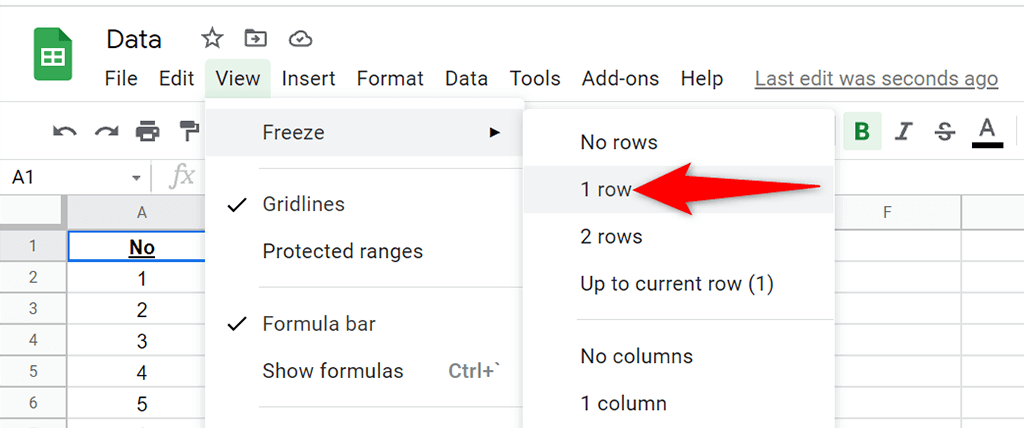
워크시트의 인쇄 옵션을 구성하려면 파일 >인쇄 를 선택하세요.
머리글 및 바닥글 을 선택하고 오른쪽에서 고정 행 반복 을 활성화합니다.
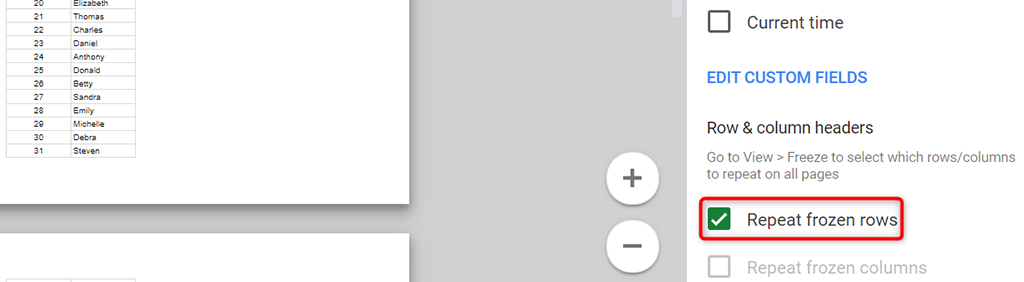
원하는 경우 다른 옵션을 맞춤설정하세요. 그런 다음 오른쪽 상단에서 다음 을 선택하세요.
사용자 정의 페이지 나누기로 인쇄 영역 사용자 정의
Google 스프레드시트 워크시트에 맞춤 페이지 나누기를 추가하여 프린터에 페이지 인쇄를 중지하다 위치를 알리고 새 페이지를 시작할 수 있습니다.
워크시트에 페이지 나누기를 추가하려면:
Google 스프레드시트 메뉴 바에서 파일 >인쇄 를 선택합니다..
오른쪽 사이드바에서 사용자 정의 페이지 나누기 설정 을 선택하세요.
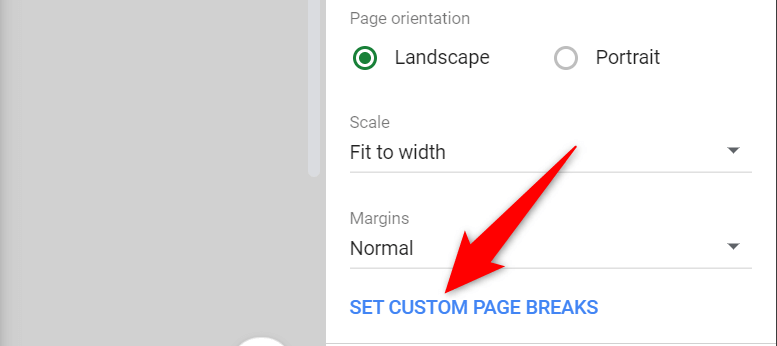
워크시트에서 파란색 점선을 드래그하여 페이지 나누기를 지정하세요. 그런 다음 오른쪽 상단에서 중단 시간 확인 을 선택하세요.
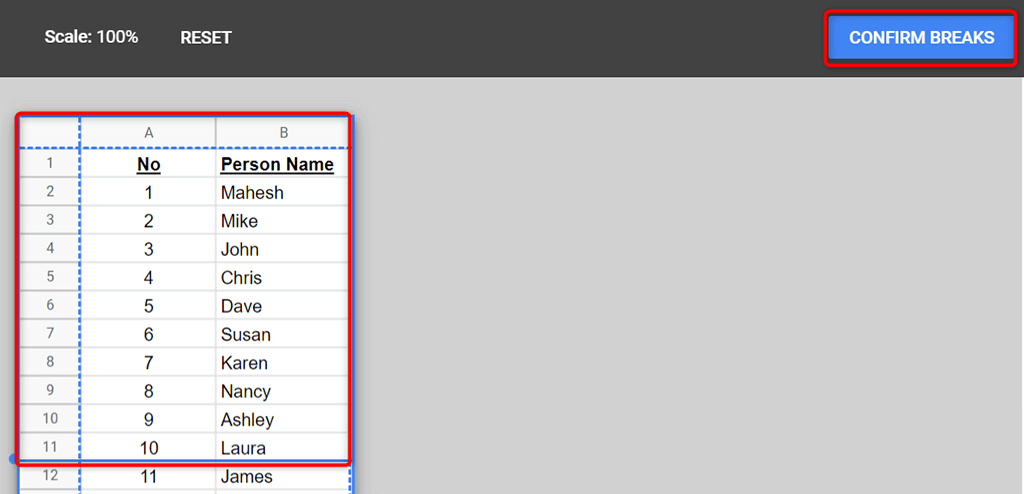
지정된 페이지 나누기가 만족스럽지 않으면 상단의 재설정 을 선택하여 페이지 나누기를 재설정하세요.
맞춤 페이지 나누기를 사용하여 워크시트를 계속 인쇄하려면 오른쪽 상단에 있는 다음 을 선택하세요.
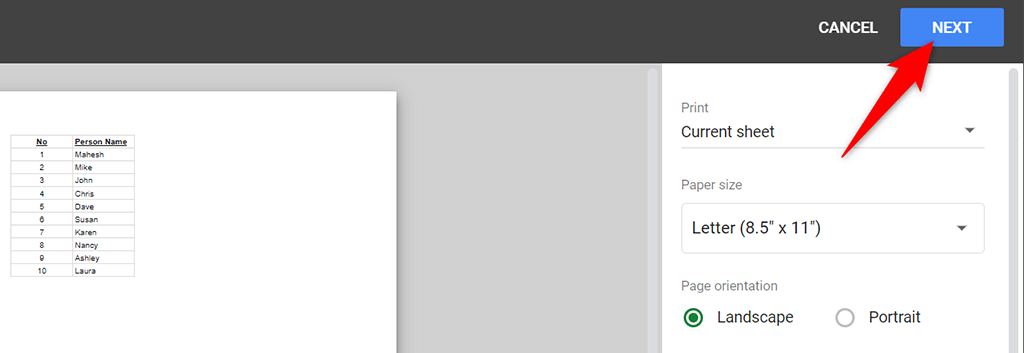
Google 스프레드시트에서는 인쇄 영역을 쉽게 맞춤설정하고 설정할 수 있습니다.
Google 스프레드시트는 통합문서의 원하는 부분을 인쇄할 수 있는 유연성을 제공합니다. 이렇게 하면 다른 모든 데이터는 제외하고 인쇄하려는 주요 데이터에만 집중할 수 있습니다. 이 가이드가 도움이 되기를 바랍니다.
.
관련 게시물: